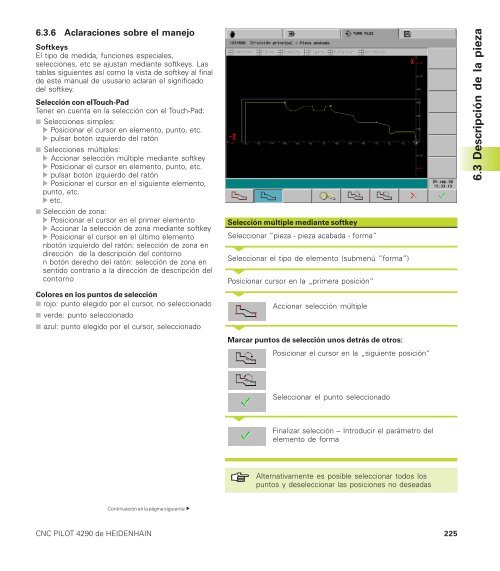- Page 1 and 2:
CNC PILOT 4290 Software NC 368 650-
- Page 4 and 5:
CNC PILOT 4290, software y funcione
- Page 6 and 7:
Indice 1 Introducción y nociones b
- Page 8 and 9:
Indice IV 4.4 Identificación de la
- Page 10 and 11:
Indice VI 6.3.4 Integrar paso de co
- Page 12 and 13:
Indice 8 Medio de accionamiento ...
- Page 14 and 15:
1.1 CNC PILOT 1.1 CNC PILOT El CNC
- Page 16 and 17:
1.1 CNC PILOT Mecanizado completo E
- Page 18 and 19:
1.3 Tipos de versiones (opciones) 1
- Page 20 and 21:
1.4 Principio básicos Coordenadas
- Page 22 and 23:
1.5 Medida de herramienta 1.5 Dimen
- Page 24 and 25:
2.1 Superficie de manejo 2.1 Superf
- Page 26 and 27:
2.1 Superficie de manejo 2.1.3 Sele
- Page 28 and 29:
2.2 El sistema info 2.2 El sistema
- Page 30 and 31:
2.3 El sistema de errores Informaci
- Page 33 and 34:
3 Funcionamiento manual y automáti
- Page 35 and 36:
Pulsar ”Referencia” (eje indivi
- Page 37 and 38:
3.2.1 Introducción de los datos de
- Page 39 and 40:
3.2.5 Teclas del cabezal y de direc
- Page 41 and 42:
3.3.1 Ajustar lista de herramientas
- Page 43 and 44:
3.3.2 Comparación de lista de herr
- Page 45 and 46:
3.3.4 Gestión del tiempo de espera
- Page 47 and 48:
3.4.2 Desplazar el cero pieza Despl
- Page 49 and 50:
3.4.4 Ajustar tabla de dispositivos
- Page 51 and 52:
3.4.6 Medición de herramientas El
- Page 53 and 54:
3.5 Funcionamiento automático En e
- Page 55 and 56:
3.5.3 Influir en el desarrollo del
- Page 57 and 58:
■ Correcciones aditivas Seleccion
- Page 59 and 60:
Modo inspección - continuación Di
- Page 61 and 62:
3.5.8 Visualización gráfica La
- Page 63 and 64:
3.5.9 Estado medición postproceso
- Page 65 and 66:
Elementos de visualización (contin
- Page 67 and 68:
■ Gráfico de barras: Visualizar
- Page 69 and 70:
3.7.4 Análisis del mecanizado de r
- Page 71 and 72:
DIN PLUS 4
- Page 73 and 74:
4.1.2 Pantalla DIN PLUS 1 Carátula
- Page 75 and 76:
4.1.4 Unidades métricas Los progra
- Page 77 and 78:
4.2 Indicaciones sobre la programac
- Page 79 and 80:
La pieza en bruto se describe ■ c
- Page 81 and 82:
Multi-herramientas A herramientas c
- Page 83 and 84:
4.3 El editor DIN PLUS Seleccionar
- Page 85 and 86:
Grupo del menú ”geometría” (p
- Page 87 and 88:
4.3.2 Menú ”geometría” El sub
- Page 89 and 90:
■ Llamada L-externa - (ver „4.1
- Page 91 and 92:
4.4 Identificación de la sección
- Page 93 and 94:
■ Introducción ampliada: Sin li
- Page 95 and 96:
PIEZA EN BRUTO Sección del program
- Page 97 and 98:
Trayecto del contorno G1-Geo Parám
- Page 99 and 100:
B: Radio exterior/bisel esquina pr
- Page 101 and 102:
Tallado DIN 509 F (H=6) Parámetros
- Page 103 and 104:
■ Q=15: roscado extrafino UNEF US
- Page 105 and 106:
Reducción del avance G38-Geo „Av
- Page 107 and 108:
4.5.5 Posición de los contornos Pr
- Page 109 and 110:
Trayecto contorno frontal/lateral G
- Page 111 and 112:
Ranura lineal lado frontal/posterio
- Page 113 and 114:
Modelo circular lado frontal/poster
- Page 115 and 116:
Arcos de círculo en un contorno de
- Page 117 and 118:
Círculo completo en una superficie
- Page 119 and 120:
Wi: Distancia entre figuras V: Dire
- Page 121 and 122:
Ejemplo de línea central de la ran
- Page 123 and 124:
Marcha rápida en coordenadas de la
- Page 125 and 126:
4.6.4 Avance, revoluciones Limitaci
- Page 127 and 128:
4.6.5 Compensación del radio del f
- Page 129 and 130:
Desplazamiento aditivo del punto ce
- Page 131 and 132:
Desactivar la demasía G52 ¡G52 ti
- Page 133 and 134:
Cálculo de la punta derecha de la
- Page 135 and 136:
A: Angulo de entrada (referencia: e
- Page 137 and 138:
V: Identificación principio/final
- Page 139 and 140:
Paralelo al contorno con hta. neutr
- Page 141 and 142:
Ciclo de profundización G866 G866
- Page 143 and 144:
A, W: Angulo de entrada, ángulo de
- Page 145 and 146:
Q: Tipo de desplazamiento - por def
- Page 147 and 148:
Refrentado simple G82 G82 mecaniza
- Page 149 and 150:
Ciclo de entalladura G85 G85 realiz
- Page 151 and 152:
Ciclo Radio G87 G87 genera radios d
- Page 153 and 154:
Ciclo de roscado simple G32 G32 mec
- Page 155 and 156:
4.9 Ciclos de taladrado Ciclo de ta
- Page 157 and 158:
Roscado con macho G73 G73 corta ros
- Page 159 and 160:
Taladrado en profundidad G74 (perfo
- Page 161 and 162:
4.10.2 Mecanizado de la parte front
- Page 163 and 164:
Superficie cilíndrica envolvente l
- Page 165 and 166:
Parámetros Q: Tipo de ciclo (= Lug
- Page 167 and 168:
Contornos cerrados Tipo de ciclo Se
- Page 169 and 170:
Fresado de cajeras, acabado G846 G8
- Page 171 and 172:
4.12 Funciones especiales 4.12.1 Me
- Page 173 and 174:
4.12.3 Sincronización de cabezales
- Page 175 and 176:
Programación del control de tronza
- Page 177 and 178:
4.12.5 Medición en proceso Condici
- Page 179 and 180:
4.12.7 Supervisión de la carga La
- Page 181 and 182:
Conversión y espejo G30 G30 convie
- Page 183 and 184:
Supervisión de revoluciones por bl
- Page 185 and 186: 4.14 Introducción y emisión de da
- Page 187 and 188: 4.15 Programación de variables El
- Page 189 and 190: Variable # Información NC #776 cor
- Page 191 and 192: ■ V922/V923: resultado en ”G905
- Page 193 and 194: SWITCH..CASE - Programación de var
- Page 195 and 196: 4.17 Funciones M Las funciones M co
- Page 197 and 198: Salvar el contorno ”Qx” = núme
- Page 199 and 200: 4.18.3 Mecanizado completo Como mec
- Page 201 and 202: Ejemplo: mecanizado completo en un
- Page 203 and 204: Desplazamiento pto. cero 1ª sujeci
- Page 205: Desplazamiento pto. cero 1ª sujeci
- Page 208 and 209: 5.1 Modo de funcionamiento Simulaci
- Page 210 and 211: 5.1 Modo de funcionamiento Simulaci
- Page 212 and 213: 5.1 Modo de funcionamiento Simulaci
- Page 214 and 215: 5.2 Menú principal Alternativament
- Page 216 and 217: 5.3 Simulación del contorno 5.3.2
- Page 218 and 219: 5.4 Simulación del mecanizado Grup
- Page 220 and 221: 5.6 Lupa 5.6 Lupa Con ”lupa” se
- Page 222 and 223: 5.8 Controlar desarrollo del progra
- Page 224 and 225: 5.9 Cálculo del tiempo 5.9 Cálcul
- Page 227 and 228: TURN PLUS 6
- Page 229 and 230: 6.2 Gestión de programas 6.2.1 Fic
- Page 231 and 232: 6.3 Descripción de la pieza Indica
- Page 233 and 234: 6.3.3 Superposición de elementos d
- Page 235: 6.3.5 Programación de contornos en
- Page 239 and 240: ■ Serie - circular: duplica la zo
- Page 241 and 242: 6.5 Contorno de pieza mecanizada 6.
- Page 243 and 244: Arco Seleccionar el sentido de giro
- Page 245 and 246: Tallado libre forma F Parámetros K
- Page 247 and 248: Tallado en general define una ental
- Page 249 and 250: Roscado define uno de los siguiente
- Page 251 and 252: Parámetro de rosca I: Diámetro no
- Page 253 and 254: Parámetro „Superposición lineal
- Page 255 and 256: Trayectoria en contorno frontal/pos
- Page 257 and 258: Parámetro de centraje O: Diámetro
- Page 259 and 260: Polígono C Parámetros XK, YK: Pun
- Page 261 and 262: 6.6.2 Contornos de la superficie la
- Page 263 and 264: Parámetro „Ángulo“ WA: Angulo
- Page 265 and 266: Círculo (completo) Parámetros Z:
- Page 267 and 268: L: Longitud total del modelo Li: Di
- Page 269 and 270: introducir una nueva longitud/posic
- Page 271 and 272: „Elemento de forma“: Modificar
- Page 273 and 274: 6.7.6 Transformaciones Grupo del me
- Page 275 and 276: 6.8 Importar contornos DXF 6.8.1 No
- Page 277 and 278: En el parámetro de configuración
- Page 279 and 280: 6.9 Asignación de atributos Atribu
- Page 281 and 282: 6.9.6 Atributos del mecanizado La G
- Page 283 and 284: Atributos del mecanizado: fresar Se
- Page 285 and 286: 6.10 Ayudas de manejo 6.10.1 Calcul
- Page 287 and 288:
6.10.4 Elementos del contorno sin s
- Page 289 and 290:
6.11 Preparar Con „Preparar“ se
- Page 291 and 292:
Parámetro mandril de pinza: Nº de
- Page 293 and 294:
Determinar la limitación del corte
- Page 295 and 296:
Parámetro de transmisión en progr
- Page 297 and 298:
Volver a introducir la herramienta
- Page 299 and 300:
Continuar el plan de trabajo existe
- Page 301 and 302:
6.12.4 Tipo de mecanizado desbastar
- Page 303 and 304:
Límite de corte en „Desbastado d
- Page 305 and 306:
Mandrilar - automáticamente ayuda
- Page 307 and 308:
Torneado profundo (G869) El CNC PIL
- Page 309 and 310:
Desarrollo tronzar y emisión de he
- Page 311 and 312:
6.12.6 Tipo de mecanizado: taladrar
- Page 313 and 314:
6.12.7 Tipo de mecanizado de acabad
- Page 315 and 316:
Acabar - giro de ajuste TURN PLUS r
- Page 317 and 318:
Acabar - mandrilando (herramienta n
- Page 319 and 320:
6.12.9 Tipo de mecanizado: fresado
- Page 321 and 322:
Gravar (G840) Grava contornos abier
- Page 323 and 324:
6.13.2 Secuencia de mecanizado En l
- Page 325 and 326:
Mecanizado principal Mecanizado sec
- Page 327 and 328:
Mecanizado principal Mecanizado sec
- Page 329 and 330:
Mecanizado principal Mecanizado sec
- Page 331 and 332:
Mecanizado principal Mecanizado sec
- Page 333 and 334:
6.14 Gráfico de control En la prog
- Page 335 and 336:
Gráfica de control: En los subpunt
- Page 337 and 338:
6.16.2 Valores de corte TURN PLUS c
- Page 339 and 340:
Límites en el mecanizado interior
- Page 341 and 342:
Indicaciones sobre el mecanizado de
- Page 343 and 344:
Indicaciones del mecanizado ■ Suj
- Page 345 and 346:
Definir el contorno básico Selecci
- Page 347:
Elaborar el plan de trabajo „por
- Page 350 and 351:
7.1 Modo de funcionamiento Parámet
- Page 352 and 353:
7.1 Modo de funcionamiento Parámet
- Page 354 and 355:
7.2 Parámetros de máquina Paráme
- Page 356 and 357:
7.2 Parámetros de máquina Paráme
- Page 358 and 359:
7.2 Parámetros de máquina Paráme
- Page 360 and 361:
7.3 Parámetros de control 7.3 Par
- Page 362 and 363:
7.3 Parámetros de control Parámet
- Page 364 and 365:
7.3 Parámetros de control Parámet
- Page 366 and 367:
7.3 Parámetros de control Cifras d
- Page 368 and 369:
7.4 Parámetros de ajuste Parámetr
- Page 370 and 371:
7.5 Parámetros de mecanizado AAG -
- Page 372 and 373:
7.5 Parámetros de mecanizado Preta
- Page 374 and 375:
7.5 Parámetros de mecanizado Al ac
- Page 376 and 377:
7.5 Parámetros de mecanizado Los s
- Page 378 and 379:
7.5 Parámetros de mecanizado Penet
- Page 380 and 381:
7.5 Parámetros de mecanizado Talad
- Page 382 and 383:
7.5 Parámetros de mecanizado 12..1
- Page 384 and 385:
8.1 Banco de datos de herramienta 8
- Page 386 and 387:
8.1 Banco de datos de la herramient
- Page 388 and 389:
8.1 Banco de datos de herramienta H
- Page 390 and 391:
8.1 Banco de datos de la herramient
- Page 392 and 393:
8.1 Banco de datos de la herramient
- Page 394 and 395:
8.1 Banco de datos de herramienta V
- Page 396 and 397:
8.1 Banco de datos de herramienta 8
- Page 398 and 399:
8.1 Banco de datos de herramienta
- Page 400 and 401:
8.1 Banco de datos de herramienta
- Page 402 and 403:
8.2 Banco de datos del medio de suj
- Page 404 and 405:
8.2 Banco de datos del medio de suj
- Page 406 and 407:
8.2 Banco de datos del medio de suj
- Page 408 and 409:
8.2 Banco de datos del medio de suj
- Page 410 and 411:
8.2 Banco de datos del medio de suj
- Page 412 and 413:
8.3 Banco de datos tecnológicos (v
- Page 414 and 415:
9.1 Modo de funcionamiento Service
- Page 416 and 417:
9.2 Funciones de servicio 9.2.3 Lis
- Page 418 and 419:
9.3 Sistema de mantenimiento Lista
- Page 420 and 421:
9.4 Diagnóstico 9.4 Diagnóstico L
- Page 423 and 424:
Transferencia 10
- Page 425 and 426:
10.2 Proceso de transmisión 10.2.1
- Page 427 and 428:
Directorio Transfer El nombre del o
- Page 429 and 430:
10.3 Transmisión de datos 10.3.1 D
- Page 431 and 432:
Manejo ■ Flecha arriba/abajo; pá
- Page 433 and 434:
Manejo ■ Flecha arriba/abajo; pá
- Page 435 and 436:
10.5 Organización del fichero Las
- Page 437 and 438:
Tablas y resúmenes 11
- Page 439 and 440:
11.1.2 Parámetros de entalladura D
- Page 441 and 442:
Tipo de roscado Q F P R A W Q=16 ro
- Page 443 and 444:
Denominación Diámetro Paso de de
- Page 445 and 446:
11.2 Información técnica CNC PILO
- Page 447 and 448:
Programación CNC PILOT 4290 Mecani
- Page 449:
11.3 Conexiones de datos periféric
- Page 452 and 453:
Index por giro G95-Geo ..... 94 por
- Page 454 and 455:
Index Comentarios Introducción men
- Page 456 and 457:
Index Desbaste longitudinal G810 ..
- Page 458 and 459:
Index Frases (registros) NC aplicar
- Page 460 and 461:
Index G913 Desactivar medir proceso
- Page 462 and 463:
Index M01 Parada opcional ..... 183
- Page 464 and 465:
Index Modos de funcionamiento Contr
- Page 466 and 467:
Index Profundidad de rugosidad Atri
- Page 468 and 469:
Index Roscado con macho DIN PLUS Ci
- Page 470 and 471:
Index TURN PLUS Atributo de mecaniz
- Page 472 and 473:
Index Modificar contorno sin mecani
- Page 474 and 475:
Relación entre instrucciones geom
- Page 476 and 477:
Resumen instrucciones G para descri
- Page 478 and 479:
Ciclos de roscado Página G31 Ciclo
- Page 480:
TURN PLUS Softkeys (selección) Sof